第 8 章 シリアルポートマネージャの使用
本章では、Solstice シリアルポートマネージャを使用してモデムや端末の設定および保守を行う方法について説明します。また、関連のコマンド行についてもあわせて紹介します。 本章で説明する項目は次のとおりです。
シリアルポートマネージャは、pmadm コマンドを呼び出し、該当する情報を提供して、端末とモデムで作動するシリアルポートソフトウェアを構成します。その機能は次のとおりです。
-
シリアルポート情報の表示
-
共通端末およびモデム構成のためのテンプレート作成
-
複数ポートの設定、変更、削除
シリアルポートマネージャの機能
シリアルポートマネージャでは、シリアルポートとして使用する端末やモデムを構成したり削除したりできます。このツールを使うと、複数のポートを同時に構成できます。
シリアルポートマネージャには、メインウィンドウと「変更」ウィンドウの 2 つのウィンドウがあります。
メインウィンドウでは、ユーザーが現在ログを管理しているシステムのシリアルポートがリストされます。
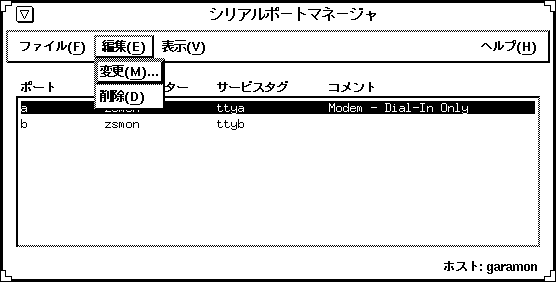
このウィンドウからは、次のような操作を行うための 3 つのメニューがあります。
-
ファイル - 修正したいポートを選択します。
-
編集 - モデムや端末を削除します。
-
表示 - 別のホストのシリアルポートを表示します。
これらの 3 つのメニューには、次のようなオプションがあります。
|
メニュー |
オプション |
説明 |
|---|---|---|
|
ファイル |
終了 |
シリアルポートマネージャを終了します。 |
|
編集 |
変更 |
シリアルポートマネージャの「編集」ウィンドウを表示します。 |
|
|
削除 |
ポートモニターや指定のポートのサービスタグ構成を削除します。 |
|
表示 |
ホスト |
「ホスト」ウィンドウを表示します。このウィンドウではリストからホストを選択できます。 |
最も頻繁に使用するのは「編集」メニューの「変更」オプションでしょう。このオプションを選択すると、「変更」ウィンドウが表示されます。
「変更」ウィンドウでは、頻繁に使用する端末やモデムの構成用テンプレートなど、数多くのオプションが用意されています。「テンプレート」ボタンを選択するとテンプレートを表示できます。テンプレートには、次の 5 つのオプションがあります。
-
端末 (ハード接続)
-
モデム (着信専用)
-
モデム (発信専用)
-
モデム (発着信両用)
-
初期化専用 (接続なし)
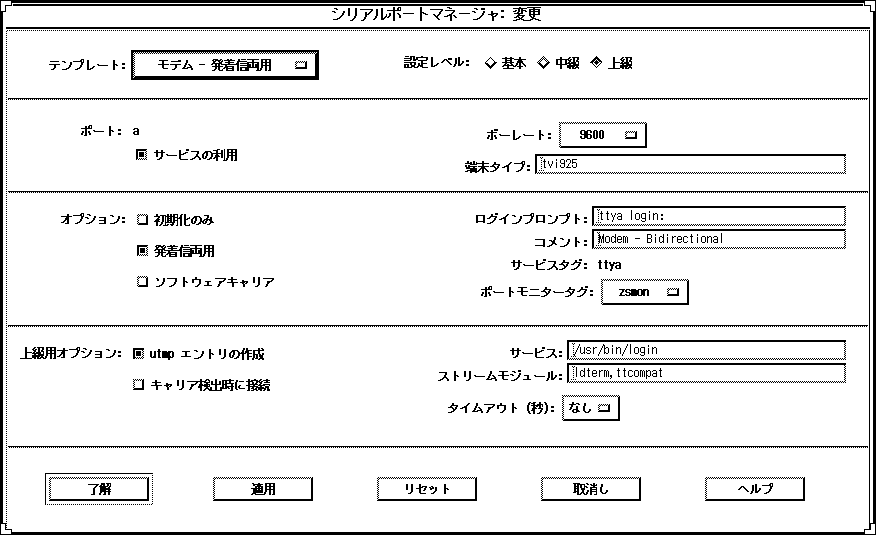
「設定レベル」オプションから任意の操作レベルを選択できます。「設定レベル」オプションボタンの内容については、表 8-1 を参照してください。選択したボタンによって、表示されるオプションの内容が変わります。「変更」ウィンドウでは、レベルごとに区切られています。
表 8-1 シリアルポートマネージャの「設定レベル」オプション|
設定レベル |
オプション |
説明 |
|---|---|---|
|
基本 |
サービスの利用 |
関連のポートを使用可 (ボタン選択) か、使用不可 (ボタン非選択) に設定します。 |
|
|
ボーレート |
端末またはモデムのボーレートを指定します。リストから値を選択するか、または「その他」を選択して任意の値を直接入力できます。 |
|
|
端末タイプ |
テキスト入力フィールド。ここに、シリアルポートに接続する端末のタイプを指定します。 |
|
中級 |
初期化のみ |
ポートソフトウェアの初期化だけ行い、構成は行わないように指定します。 |
|
|
発着信両用 |
指定のポート回線を発信と着信の両用に使用します。 |
|
|
ソフトウェア キャリア |
ソフトウェアキャリア検出機能を使用します。このオプションが選択されていない場合は、ハードウェアキャリア検出シグナルが使用されます。 |
|
|
ログインプロンプト |
ログインプロンプトを指定のテキストに変更できます。 |
|
|
コメント |
シリアルポートのタイプについてのコメントを入力できます。デフォルトでは、選択されたシリアルポートのテンプレート名が表示されます。 |
|
|
サービスタグ |
選択されたポートについての tty タグエントリ。 |
|
|
ポートモニタータグ |
このポートに対応したモニターのタイプを選択します。リストから選択するか、または other オプションを使用して任意のモニタータイプを指定できます。 |
|
上級 |
utmp エントリの作成 |
ログイン時に utmp エントリを生成します。ログインサービスが使用されている場合は、必ずこのオプションを選択してください。 |
|
|
キャリア検出時に接続 |
接続の指令が受信されると、ポートの関連サービスがただちに起動されます。 |
|
|
サービス |
テキスト入力フィールド。ここに、接続時に起動するプログラム名を指定します。 |
|
|
ストリームモジュール |
テキスト入力フィールド。ここに、サービスの起動時にプッシュされる Streams モジュールを指定します。 |
|
|
タイムアウト (秒) |
接続がタイムアウトになるまでの時間 (秒数) を指定します。 |
シリアルポートマネージャに対応したコマンド
シリアルポートマネージャと同等の機能をもつコマンドを次の表に示します。これらのコマンドは、OpenWindows や Motif CDE を実行していなくても使用できます。本章では、シリアルポートマネージャの使用法を解説し、それに対応するコマンド行の例を示します。
表 8-2 シリアルポートマネージャと同じ機能をもつコマンド|
コマンド名 |
説明 |
|---|---|
|
admserialmod |
モデムや端末のシリアルポートサービスを修正します。 |
|
admserialdel |
モデムや端末のシリアルポートサービスを削除します。 |
|
admserialls |
指定のシリアルポートのサービスをリストします。 |
シリアルポートマネージャで修正されるファイル
シリアルポートマネージャで修正されるファイルを表 8-3 に示します。これらのファイルは、修正するシリアルポートサービスが常駐するシステムによって変わります。
表 8-3 シリアルポートマネージャで修正されるファイル|
システムファイル |
説明 |
|---|---|
|
/etc/saf/_sactab | |
|
/etc/saf/pmtag/_pmtab |
ポートモニターの管理ファイル。この中には、このファイルが提供するサービスに対応したポートモニター固有の設定データが含まれています。 |
|
/var/saf/pmtag/log |
シリアルポートマネージャの使用
シリアルポートマネージャから多くのタスクを実行できます。各タスクの手順について説明します。
シリアルポートマネージャの起動
-
第 1 章「概要」で示した必要条件が満たされていることを確認します。
-
Solstice 起動ツールを実行します。
$ solstice &
起動ツールが表示されます。
-
Serial Port Manager アイコンをクリックします。
図 8-1 シリアルポートマネージャ : メインウィンドウ
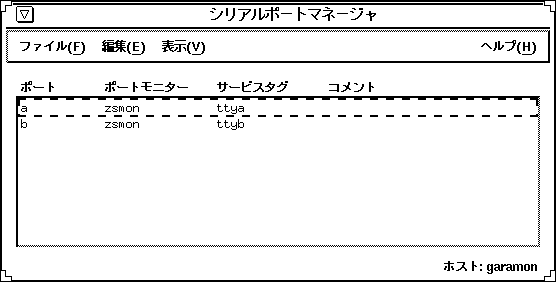
-
(必要に応じて) 「表示」メニューから「ホスト」を選択します。
複数のポートの構成
-
シリアルポートマネージャを起動します。
シリアルポートマネージャの起動方法については、 「シリアルポートマネージャの起動」を参照してください。
-
修正するポートを選択します。
リストされているポートをクリックすると、複数のポートを選択できます。
-
「編集」メニューから「変更」を選択します。
端末の追加
-
シリアルポートマネージャを起動します。
シリアルポートマネージャの起動方法については、 「シリアルポートマネージャの起動」を参照してください。
-
シリアルポートマネージャのメインウィンドウで、端末で使用するポート (複数も可) を選択します。
-
「変更」ウィンドウが「基本」設定レベルモードで表示されます (詳細を表示する場合は、「中級」または「上級」をクリックしてください)。
-
必要に応じて、テンプレートエントリの値を変更します。
コマンド行からの追加
次のように入力すると、シリアルポートマネージャと同じように端末とポート /dev/term/a を接続できます。
# admserialmod -e -p hw a |
このコマンド行について解説します。
|
-e |
ポートを使用可能にします。 |
|
-p hw |
ハード接続用のテンプレートを使用して、ポートを構成します。 |
|
a |
ポート名を a と指定します。 |
モデムの追加
-
シリアルポートマネージャを起動します。
シリアルポートマネージャの起動方法については、「シリアルポートマネージャの起動」を参照してください。
-
シリアルポートマネージャのメインウィンドウで、モデムで使用するポート (複数も可) を選択します。
-
「変更」ウィンドウが「基本」設定レベルモードで表示されます (詳細を表示する場合は、「中級」または「上級」をクリックしてください)。
-
希望するモデムサービスと一致、または最もよく適合するモデム構成を「テンプレート」メニューで選択します。
モデムテンプレートの選択について次に示します。
モデム構成
説明
モデム - 着信専用
モデムに着信可能だが、発信は不可能
モデム - 発信専用
モデムから発信可能だが、着信は不可能
モデム - 発着信両用
モデムは着信と発信の両方が可能
各テンプレートのデフォルト値については、オンラインヘルプを参照してください。UUCP サービスを用いて Solaris 2.x システムのモデムに着信する手順については、「モデムを UUCP 用に設定」を参照してください。
-
必要に応じて、テンプレートエントリの値を変更します。
コマンド行からの追加
次のように入力すると、シリアルポートマネージャと同じようにモデムとポート /dev/term/b を接続できます。
# admserialmod -e -p bi -b 38400 b |
コマンドの意味は、以下のとおりです。
|
-e |
ポートを使用可能にします。 |
|
-p bi |
発信着信両用のテンプレートを使用して、ポートを構成します。 |
|
-b 38400 |
ボーレートを 38400 に指定します。 |
|
b |
ポート名を b と指定します。 |
モデムを UUCP 用に設定
UUCP は 7 ビット、偶数パリティで情報を送信します。Solaris ソフトウェアモデム構成では、国際化のために 8 ビット、パリティなしで送信します。モデムサービスを UUCP 用に構成する場合は、以下の手順に従ってください。
-
シリアルポートマネージャを起動します 。
シリアルポートマネージャの起動方法については、 「シリアルポートマネージャの起動」を参照してください。
-
シリアルポートマネージャのメインウィンドウで、モデムで使用するポート (複数も可) を選択します。
-
「変更」ウィンドウが「基本」設定レベルモードで表示されます (詳細を表示する場合は、「中級」または「上級」をクリックしてください)。
-
希望するモデムサービスと一致、または最もよく適合するモデム構成を「テンプレート」メニューで選択します。
-
「ボーレート」メニューで「その他」を選択します。
-
/etc/ttydefs ファイルから 7 ビット、偶数パリティのサービスを提供するボーレート値を入力し、「了解」をクリックします。
たとえば、9600E ボーレートを選択します。この場合は、9600 ボーレート、7 ビット、偶数パリティのサービスが提供されます。
-
必要に応じて、テンプレートエントリの値を変更します。
コマンド行からの追加
次のように入力すると、シリアルポートマネージャと同じように (UUCP 用の) モデムとポート /dev/term/b を接続できます。
# admserialmod -e -p bi -b 9600E b |
コマンドの意味は、以下のとおりです。
|
-e |
ポートを使用可能にします。 |
|
-p bi |
発信着信両用のテンプレートを使用して、ポートを構成します。 |
|
-b 9600E |
ボーレートを 9600E に指定します。 |
|
b |
ポート名を b と指定します。 |
ポートを構成せずに初期化
-
シリアルポートマネージャを起動します 。
シリアルポートマネージャの起動方法については、「シリアルポートマネージャの起動」を参照してください。
-
「変更」ウィンドウが「基本」設定レベルモードで表示されます。「基本」、「中級」、または「上級」のデフォルト値については、オンラインヘルプを参照してください。
-
「テンプレート」メニューで 「初期化操作のみ - 接続なし」を選択します。
-
「了解」をクリックしてポートを初期化します。
コマンド行からのモデムの初期化
次のように入力すると、シリアルポートマネージャと同じようにポート /dev/term/b を初期化できます。
# admserialmod -e -p init b |
コマンドの意味は、以下のとおりです。
|
-e |
ポートを使用可能にします。 |
|
-p init |
ポートのみ初期化します。 |
|
b |
ポート名を b と指定します。 |
ポートを利用不可にする
コンソールで使用しているポートを利用不可にすると、リブートしたときにコンソールが使用できなくなるので注意してください。
-
シリアルポートマネージャを起動します。
シリアルポートマネージャの起動方法については、「シリアルポートマネージャの起動」を参照してください。
-
シリアルポートマネージャのメインウィンドウで利用不可にするポート (複数も可) を選択します。
-
「編集」メニューで「変更」を選択します。
-
「変更」ウィンドウで「ポート」項目の「サービスの利用」トグルをオフにします。
「変更」ウィンドウ内のその他の項目は、ポートサービスが利用不可にされると、グレー表示になります。
-
「了解」をクリックしてポートを利用不可にします。
コマンド行からの設定
次のように入力すると、シリアルポートマネージャと同じようにポート /dev/term/b を利用不可に設定できます。
# admserialmod -d b |
ポートサービスの削除
コンソールで使用しているポートを利用不可にすると、リブートしたときにコンソールが使用できなくなるので注意してください。
-
シリアルポートマネージャを起動します。
シリアルポートマネージャの起動方法については、「シリアルポートマネージャの起動」を参照してください。
-
シリアルポートマネージャのメインウィンドウで、サービスを削除するポート (複数も可) を選択します。
コマンド行からのポートサービスの削除
次のように入力すると、シリアルポートマネージャと同じようにポート /dev/term/b を利用不可に設定できます。
# admserialdel b |
- © 2010, Oracle Corporation and/or its affiliates
